OCR: Extrahieren Sie Text aus Bildern mit diesen 5 Tools
Verschiedenes / / February 15, 2022
In der Vergangenheit war das Transkribieren von Text aus einer Bilddatei eine Menge körperlicher Schmerzen, da Sie den Text aus dem Bild lesen und lesen mussten Geben Sie es manuell in eine Dokumentdatei ein, aber mit dem aktuellen technologischen Fortschritt ist dies mit ein paar einfachen möglich Klicks.

Nur wenn eines dieser Tools in den vergangenen Jahren verfügbar gewesen wäre, wäre es einfacher gewesen, insbesondere beim Kopieren langer Texte aus Bilddateien während der Schule und des Studiums.
Wir werden über fünf verschiedene sprechen Apps, mit denen Sie Text aus einer Bilddatei extrahieren können und zu Vergleichszwecken werden wir auch jedes Tool mit derselben Bilddatei testen, die Text enthält und auch die einzigartigen Ausgaben zeigt.
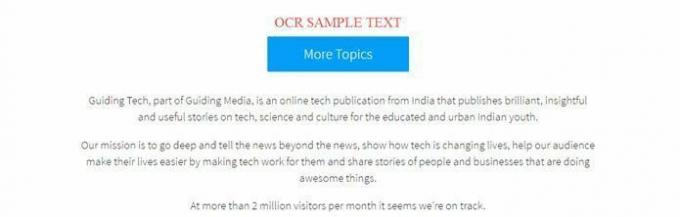
Eine Note
OneNote von Microsoft ist eines davon Die am häufigsten verwendeten Notizenhalter unter Windows-Benutzern und ihrem OCR-Tool waren etwas aus dem Rampenlicht, wenn der Name der App auftaucht, aber es ist nicht so schlimm und auch einfach zu bedienen.
Schritte zum Extrahieren von Text aus einem Bild:
- Öffnen Sie eine neue Datei in OneNote
- Fügen Sie „Bild“ ein und klicken Sie mit der rechten Maustaste darauf.
- Klicken Sie auf die Option „Text kopieren“.
- Fügen Sie den Text an beliebiger Stelle ein.
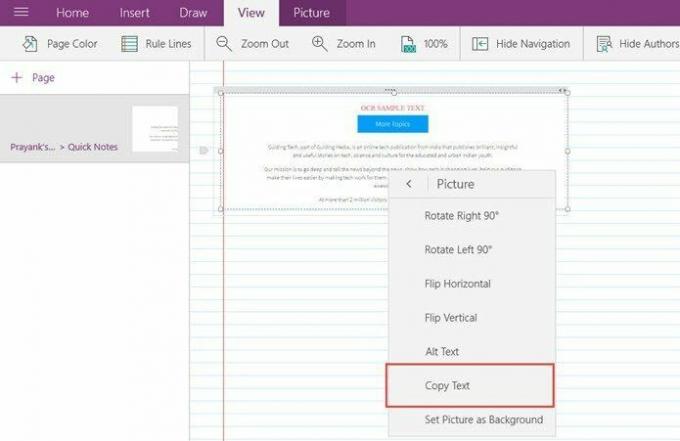
Ergebnistext
OCR SANIPLE-TEXT
Weitere Themen
Guiding Tech, Teil von Guiding Media, ist eine Online-Tech-Publikation aus Indien, die brillant und aufschlussreich veröffentlicht
und nützliche Geschichten über Technik, Wissenschaft und Kultur für die gebildete und städtische indische Jugend.
Unsere Mission ist es, in die Tiefe zu gehen und die Nachrichten über die Nachrichten hinaus zu erzählen, zu zeigen, wie Technologie das Leben verändert, und unserem Publikum zu helfen
Machen Sie ihnen das Leben leichter, indem Sie Technik für sie arbeiten lassen, und teilen Sie Geschichten von Menschen und Unternehmen, die dies tun
tolle Sachen.
Mit mehr als 2 Millionen Besuchern pro Monat scheinen wir auf Kurs zu sein.
Google Drive
Eine weitere großartige und häufig verwendete Alternative zum Extrahieren von Text aus einem Bild ist Google Drive. Die meisten Benutzer sind sich dessen nicht bewusst Die Funktion von Google Drive zu tun und es ist eigentlich das einfachste von allen.
Schritte zum Extrahieren von Text aus einem Bild:
- Bild in Google Drive hochladen
- Klicken Sie mit der rechten Maustaste darauf und gehen Sie zu "Öffnen mit".
- Klicken Sie auf Google Docs
- Es wird eine neue Google Docs-Datei erstellt, die den extrahierten Text enthält.
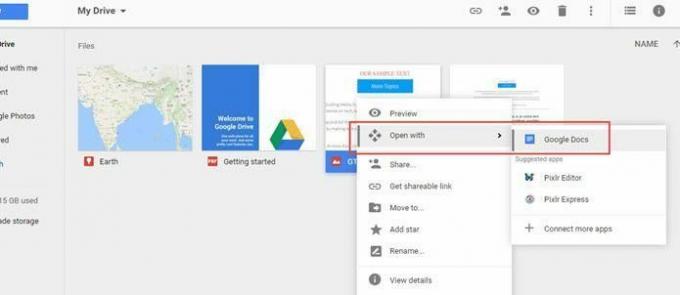
Ergebnistext
OCRSAMPLETEXT
Guiding Tech, Teil von Guiding Media, ist eine Online-Tech-Publikation aus Indien, die brillant und aufschlussreich veröffentlicht
und nützliche Geschichten über Technik, Wissenschaft und Kultur für die gebildete und städtische indische Jugend.
Unsere Mission ist es, in die Tiefe zu gehen und die Nachrichten über die Nachrichten hinaus zu erzählen, zu zeigen, wie Technologie das Leben verändert, und unserem Publikum zu helfen, etwas zu machen ihnen das Leben leichter machen, indem sie Technik für sie arbeiten lassen, und Geschichten von Menschen und Unternehmen teilen, die dies tun tolle Sachen.
Bei mehr als 2 Millionen Besuchern pro Monat scheinen wir auf Kurs zu sein,
Online-OCR
Wenn Sie keine anderen Tools aus dieser Liste installieren möchten und Ihre Arbeit so schnell wie möglich problemlos erledigen möchten, dann Online-OCR ist der perfekte Weg für Ihre Bedürfnisse. Es ist bequem, schnell, kann versuchen, Ihren Text in mehrere andere Sprachen zu übersetzen und den Text in den Formaten Word, Excel und Text auszugeben.
Schritte zum Extrahieren von Text aus einem Bild:
- Klicken Sie auf die Registerkarte „Datei auswählen“ und laden Sie das Bild hoch.
- Wählen Sie Sprache und Format für die Ausgabe aus.
- Captcha eingeben'.
- Klicken Sie auf Konvertieren und Sie finden das Ergebnis.
- Laden Sie die Datei herunter oder kopieren Sie einfach den Text aus dem unten stehenden Feld.
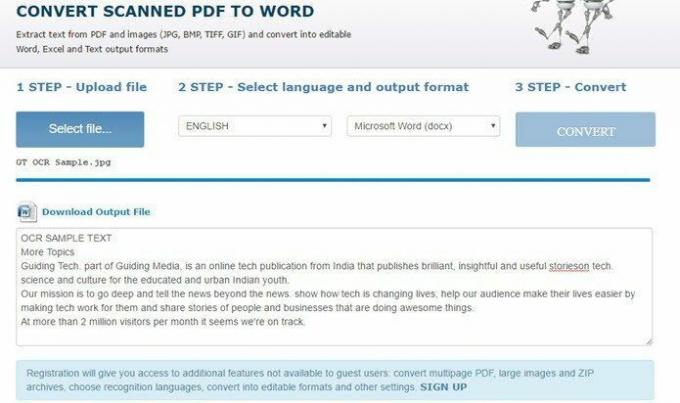
Ergebnistext
Kopierfisch
Falls Sie sich ein Bild direkt in Ihrem Browser ansehen und den Text sofort extrahieren möchten, ist Copyfish eine einfache Google Chrome-Erweiterung, die bereit ist, Ihre Anforderungen zu erfüllen.
Sie müssen kein Bild herunterladen und es dann in die Copyfish-Oberfläche hochladen, sondern machen Sie einfach mit dem Erweiterungstool direkt aus dem Browserfenster einen Screenshot des Bildes.
Schritte zum Extrahieren von Text aus einem Bild:
- Öffnen Sie das Bild in Chrome – lokal oder im Web.
- Klicken Sie auf das Copyfish-Symbol neben der Adressleiste.
- Wählen Sie den Bereich des Bildes aus, in dem sich der Text befindet.
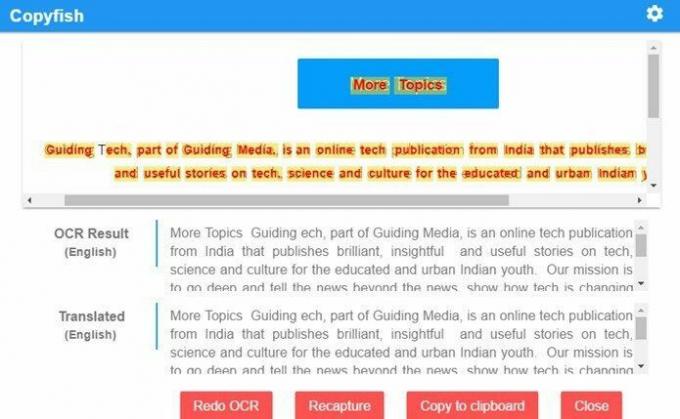
Ergebnistext
Photonenbildübersetzer
Die Photron Image Translator App ist kostenlos auf Windows 10 PCs und Tablets verfügbar und es gibt zwei zusätzliche Funktionen der App, die Sie vielleicht nützlich finden – sie kann den extrahierten Text in andere Sprachen übersetzen und ihn lesen laut.
Schritte zum Extrahieren von Text aus einem Bild:
- Wählen Sie „Bild“ als Eingabemethode
- Wählen Sie „Galerie“ als Quelle (wenn sich das Bild in Ihrem Desktop-Speicher befindet)
- Wählen Sie die Datei aus, die Sie extrahieren möchten.
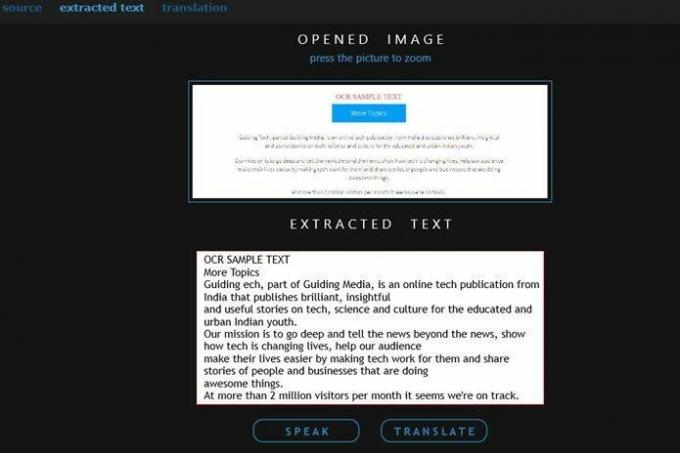
Ergebnistext:
Zuletzt aktualisiert am 03. Februar 2022
Der obige Artikel kann Affiliate-Links enthalten, die Guiding Tech unterstützen. Dies beeinträchtigt jedoch nicht unsere redaktionelle Integrität. Die Inhalte bleiben unvoreingenommen und authentisch.

Geschrieben von
Fahrradenthusiast, Reisender, ManUtd-Anhänger, Armeegör, Wortschmied; Delhi University, Asian College of Journalism, Absolvent der Cardiff University; ein Journalist, der heutzutage Technik atmet.



